ユーザーガイド
-
DemoCreatorについて
-
画面録画
-
音声録音
-
(New)デモモードの使い方
-
動画編集ツール
-
音声編集
-
各種ビデオエフェクトの使い方
-
動画の出力&共有
-
キーボードショートカット
-
DemoCreatorクラウドサービス(DemoAir)
よくある質問
ゲーム録画方法:
*ご注意:「ゲーム録画」機能は、Windows OSでのみご利用可能です。
DemoCreatorを起動し、「ゲーム録画」モードを選択します。 「ゲーム録画」モードでは、ゲーム画面、音声、Webカメラを同時に録画できます。 下記手順でゲームの素晴らしい瞬間を捉えましょう。
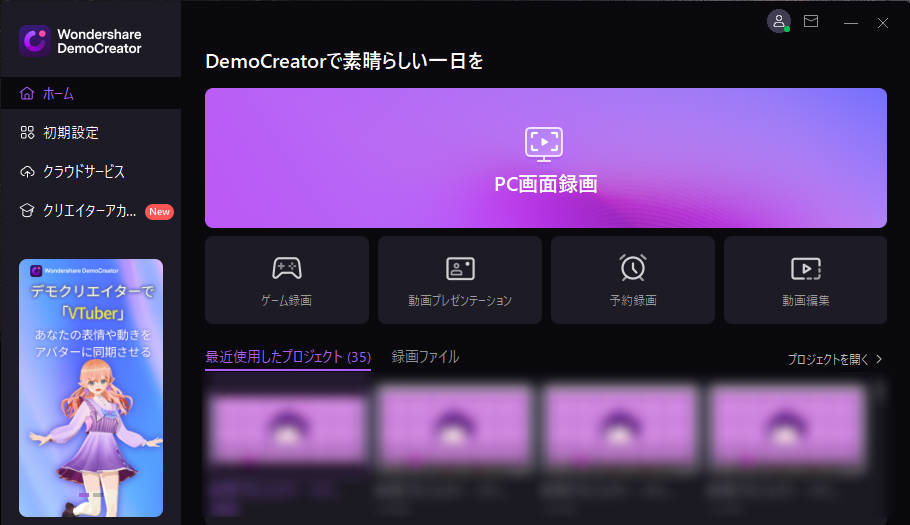
Step1:ゲームを選択
まず、記録するゲームを選択します。
その前に該当ゲームを実行してください。 その後、該ゲームがリストにない場合は、「プロセスリスト」から選択してみてください。
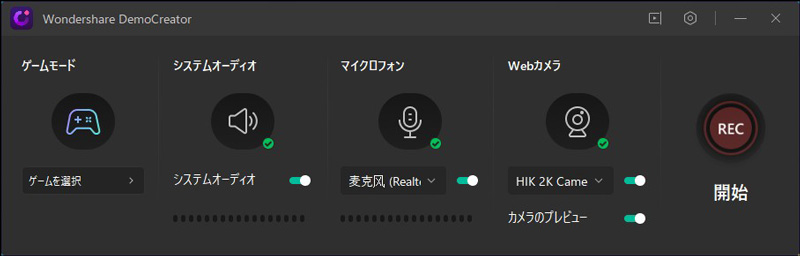
Step2:ゲームを録画
1.ゲーム録画の開始/停止:赤いボタンをクリックするか、F9を押して録画を開始します。
2.一時停止/再開:録画コントロールバーで一時停止アイコンをクリックして、録画を一時停止/再開します。
3.削除して再録画:録画コントロールバーで「削除して再録画」アイコンをクリックして、途中で録画をあきらめて、改めて録画ができます。
